Dysk zabezpieczony przed zapisem - co zrobić? Tu znajdziesz ratunek
Ni z tego, ni z owego dostajesz komunikat, że dysk jest zabezpieczony przed zapisem? Sytuacja może być wyjątkowo irytująca, ale stosunkowo łatwo można ją rozwiązać. Zobacz, jak poradzić sobie z tym problemem.

Próbujesz coś zapisać na dysku, gdy nagle dostajesz komunikat o tym, że jest on zabezpieczony przed zapisem? Nie kojarzysz, abyś cokolwiek zmieniał w tym zakresie i wydawałoby się, że problem pojawił się zupełnie samoistnie?
Kłopot może się pojawić nie tylko w przypadku zewnętrznych dysków, kart SD czy też pendrive'ów, ale również nośników wewnętrznych i może się znienacka ujawnić choćby przy próbie szyfrowania partycji za pomocą Vera Crypt - również w przypadku partycji niebootowalnych.
Powody takiej sytuacji mogą być różne - wpis do rejestru mógł zostać uszkodzony, któryś z programów ustawił dysk jako tylko do odczytu, a wręcz może być to działanie złośliwego oprogramowania. Błąd zapisu może nie tylko uniemożliwić zapisanie danych na dysku, ale również utrudniać jego sformatowanie. Oto remedium na dyski zabezpieczone przed zapisem.
Dysk zabezpieczony przed zapisem - jak rozwiązać problem?
Przede wszystkim sprawdź, czy pamięć zewnętrzna nie ma fizycznego przełącznika ochrony przed zapisem. Można je znaleźć nie tylko w przypadku kart SD, ale i niektórych pendrive'ów. Jeśli wykluczymy tę opcję, możemy spokojnie przejść dalej.
Jeśli nie da się wykluczyć działania złośliwego oprogramowania, dobrym pomysłem jest również przeskanowanie dysku (a przy okazji wszystkich innych) za pomocą używanego oprogramowania antywirusowego. Nawet jeśli wierzymy, że np. Windows Defender chroni nas w stopniu wystarczającym, nie zaszkodzi raz na jakiś czas przeprowadzić taką operację ręcznie.
Jeśli problem z zapisem dotyczy tylko wybranego katalogu bądź pojedynczego pliku, a nie całego dysku, można sprawdzić jego atrybuty. Wystarczy kliknąć prawym przyciskiem myszy na folder bądź plik i wybrać opcję Właściwości. Jeśli plik/folder ma włączony atrybut Tylko do odczytu, można go odznaczyć i zastosować ustawienia.
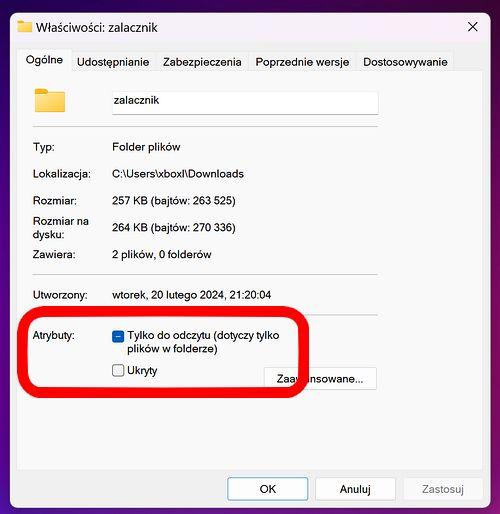
Problem z zabezpieczeniem przed zapisem dotyczy całego dysku? Najprostszym sposobem na pozbycie się irytującego komunikatu, będzie przegranie danych z dysku na inną partycję i sformatowanie go do ustawień domyślnych. Nie można sformatować dysku bo jest zabezpieczony przed zapisem? W takiej sytuacji można po prostu spróbować usunąć wolumin, założyć go na nowo (opcja Nowy Wolumin Prosty) i dopiero wtedy go sformatować.
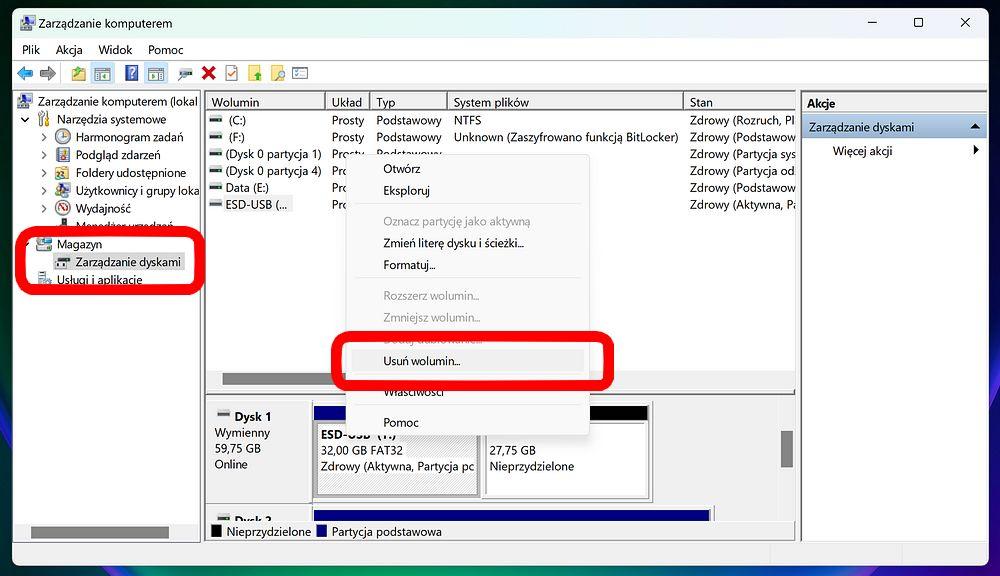
Oczywiście przy usuwaniu woluminów należy - mówiąc językiem kierowców - zachować szczególną ostrożność, aby usunąć ten konkretny wolumin, na którym nam zależy, a nie inny, na którym trzymamy cenne dane.
Ten sposób nie zadziałał? Zanim sięgniemy po inne rozwiązania, można wykorzystać dedykowane oprogramowanie, takie jak choćby EaseUS CleanGenius (występuje w wersji darmowej, która nam w zupełności wystarczy).
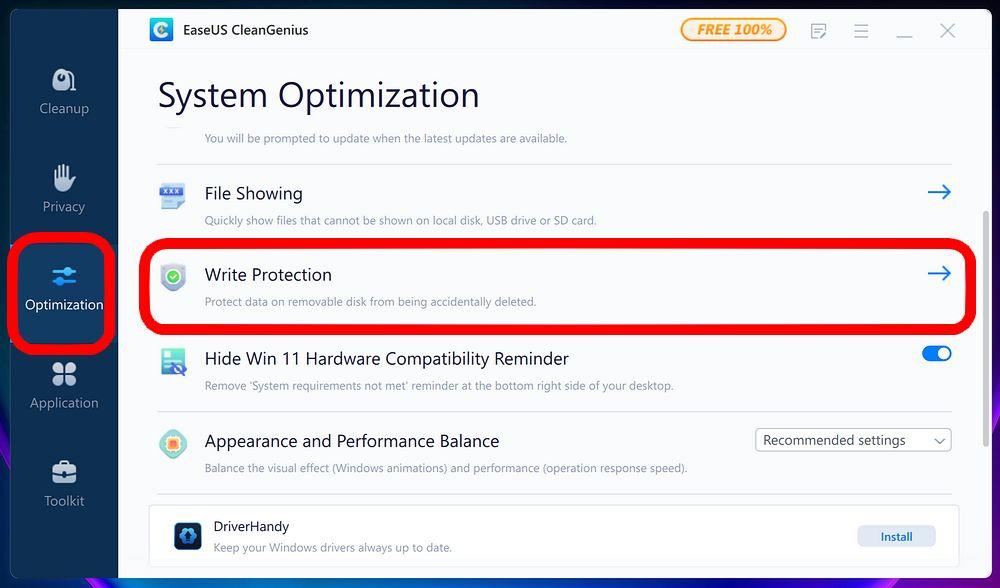
W programie przechodzimy do menu Optimization i wybieramy opcję Write Protection.
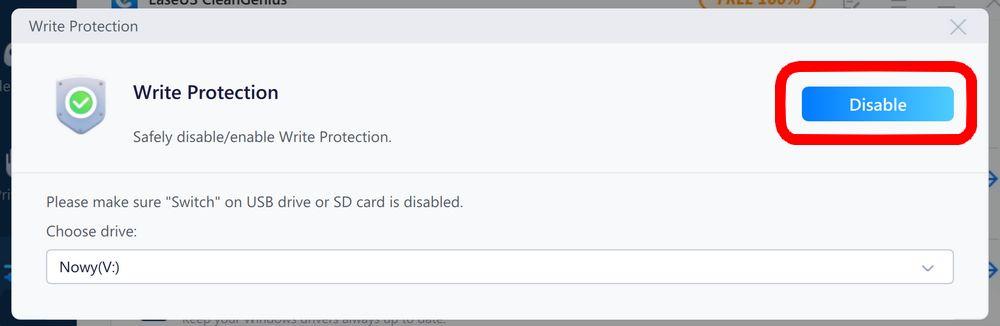
Następnie, po wyborze dysku, należy kliknąć opcję Disable, jeśli chcemy wyłączyć ochronę przed zapisem (bądź Enable, jeśli chcemy ją włączyć).
Jeśli nadal nie udało nam się rozwiązać problemu, trzeba sięgnąć do nieco bardziej skomplikowanych rozwiązań. Otwórz Wiersz polecenia Windows (np. wpisując w wyszukiwarce systemowej polecenie CMD) i użyj polecenia diskpart.
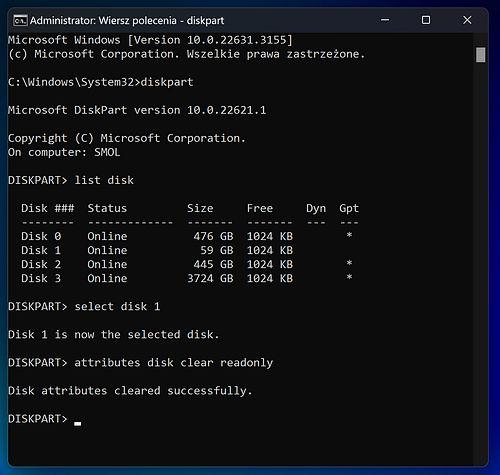
Następnie wpisz polecenia:
- list disk
- select disk (numer wybranego dysku)
- attributes disk clear readonly
Jeśli nadal mamy pecha i owe manipulacje okazały się bezowocne, pozostaje nam tylko grzebanie w rejestrze. Niby nie jest to nic skomplikowanego, ale upewnijcie się, że operacji dokonujecie właściwie. Użyjcie kombinacji Windows + R i wpiszcie regedit, by znaleźć się Edytorze Rejestru.
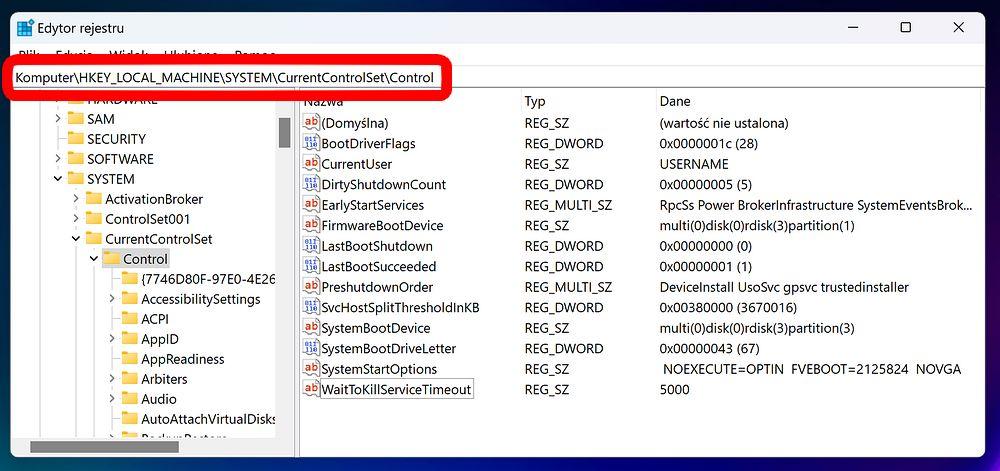
Przejdźcie przez ścieżkę zaznaczoną na czerwono na powyższym zrzucie ekranowym. Jeśli znajdziecie tam wpis StorageDevicePolicies, wejdźcie w niego i w polu Dane wartości wpiszcie numer 0.
A co ze wspomnianym problemem szyfrowania partycji dysku za pomocą Vera Crypt? Komunikat o dysku zabezpieczonym przed zapisem może się pojawić się w przypadkach, gdy chcemy zaszyfrować partycję wraz z zawartością i zwykle występuje na sam koniec tego procesu. Najprostszym rozwiązaniem jest przegranie danych na inną partycję, użycie opcji formatowania partycji wraz z szyfrowaniem, a następnie przegranie danych na już zaszyfrowaną partycję (oczywiście najpierw trzeba ją odblokować).
Zobacz inne powiązane artykuły:
Jeśli żaden z powyższych sposobów nie zadziałał, może to oznaczać, że dysk jest po prostu uszkodzony. W takim przypadku należy jak najszybciej przegrać z niego dane i pożegnać się z nim czule, bo jego dalsze używanie jest ryzykowne, bowiem w każdej chwili może odmówić działania.







































